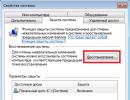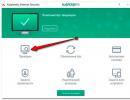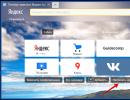Promsvyazbank ne voit pas etoken jacarta. Que faire si la clé matérielle d'egais n'est pas détectée ? Où obtenir le mot de passe pour déverrouiller la clé KazToken
Questions et réponses
BTA-ON-LINE
SYSTÈME BANCAIRE PAR INTERNET
ENTITÉS JURIDIQUES
Comment puis-je ajouter un nouveau compte pour une entreprise ? J'obtiens une erreur : ce BIN existe déjà ? 3
Comment basculer entre les contrats ? 4
Le fichier SWIFT avec la police kazakhe 5 ne peut pas être chargé
L'ordre de paiement n'est pas envoyé à la banque ? 5
Le bouton de connexion ne s'affiche pas. 5
Lors de la connexion, j'obtiens une erreur : Liste (0)fichier 6
Où télécharger les programmes d'installation et les manuels. 6
Lors de la connexion, j'obtiens une erreur : aucun jeton trouvé ou mot de passe incorrect. 7
Le système se bloque lors de la signature de documents. 7
Comment trouver un document dans le système. 8
Lors de l'enregistrement des documents, une erreur survient : 3(4,5,6….) caractères sur 6(7,8,9…) ont été analysés 9
Un transfert en devise étrangère est rejeté avec une erreur : devise du compte introuvable 9 RUB
Où puis-je obtenir le mot de passe pour déverrouiller la clé KazToken. 9
Comment travailler dans le système 10
Nom d'utilisateur non saisi 10
Erreur sur les formulaires 10
Comment nous contacter 11
Comment puis-je ajouter un nouveau compte pour une entreprise ? J'obtiens une erreur : ce BIN existe déjà ?
Lors de la création d'un document de paiement
Créer un nouveau paiement

Dans le champ IIN/BIN, saisissez l'IIN/BIN d'un bénéficiaire existant et cliquez sur l'icône Loupe
À partir du répertoire des bénéficiaires, les données du bénéficiaire sélectionné par IIN/BIN sont insérées.

Changez de compte bénéficiaire, cochez pour enregistrer le bénéficiaire, remplissez tous les champs et enregistrez le paiement.

Plusieurs bénéficiaires identiques avec des comptes courants différents seront stockés dans la base de données des bénéficiaires

Comment basculer entre les contrats ?
Accédez à l'onglet Répertoires. Cliquez sur le formulaire Sélection d'un contrat.

Le fichier SWIFT avec la police kazakhe ne peut pas être chargé
Tous les fichiers SWIFT avec l'orthographe kazakhe doivent être exportés des systèmes comptables en codage WIN. La prise en charge de la police en langue kazakhe n'est possible que dans ce codage. Si cette règle n'est pas respectée et que d'autres encodages sont sélectionnés, l'importation de fichiers dans le système ne sera pas possible.
Chargement lent du système BTA-Online
Vous devez vérifier comment les autres sites se chargent. S'il n'y a pas de téléchargement, vous devez contacter votre fournisseur Internet. Si tous les autres sites se chargent normalement et que le problème concerne uniquement le chargement de BTA-Online, vous devez vous renseigner auprès de votre fournisseur de communication s'il existe des restrictions sur les sites dotés du protocole de cryptage SSL.
L'ordre de paiement n'est pas envoyé à la banque ?
Vous avez signé et envoyé l'ordre de paiement à la banque via le système BTA-Online, mais plus d'une heure s'est écoulée et le statut de l'ordre de paiement reste « Pour envoi ». Il y a peut-être eu un problème de communication. Vous devez appeler le gestionnaire de compte pour vérifier l'état du paiement et connaître la raison du retard. Mais peut-être avez-vous précisé la date de valeur du jour ouvrable suivant. Si le paiement est budgétaire ou intra-bancaire (c'est-à-dire que le bénéficiaire est également desservi par BTA Bank), le système ne téléchargera ce paiement à la Banque qu'à la date de valeur indiquée sur le paiement.
Le bouton de connexion ne s'affiche pas.

Le programme Java n'est pas installé - vous devez installer le logiciel conformément au Guide de l'utilisateur pour configurer un poste de travail pour commencer à travailler dans le système BTA Online.
Plusieurs versions du programme Java sont installées - vous devez désinstaller toutes les versions du logiciel et installer celle recommandée par Oracle selon le Guide de l'utilisateur pour la configuration d'un poste de travail pour commencer à travailler dans le système BTA Online.
Le programme Java n'est pas installé correctement - vous devez réinstaller le logiciel conformément au Guide de l'utilisateur pour configurer le lieu de travail pour commencer à travailler dans le système BTA Online.
Le programme Java est installé (64 bits) - vous devez réinstaller le logiciel conformément au Guide de l'utilisateur pour la configuration d'un poste de travail pour commencer à travailler dans le système BTA Online en Java (32 bits)
Les paramètres du programme Java ne sont pas terminés - vous devez compléter les paramètres conformément au guide de l'utilisateur pour configurer le lieu de travail pour commencer à travailler dans le système BTA Online.
L'utilisateur dispose d'OS 7/8 64 bits - il est nécessaire de copier le fichier conformément au Guide de l'utilisateur pour configurer le lieu de travail pour commencer à travailler dans le système BTA Online.
Lors de la connexion, j'obtiens une erreur : Liste (0)fichier
Vous devez déplacer la clé vers un autre port USB et redémarrer le navigateur.
La clé n'est pas installée dans le port USB.
Il peut y avoir un problème avec la fonctionnalité de la clé (cela se produit si la clé est JavaToken), vous devez vérifier l'affichage des données dans Tumar conformément au Guide de l'utilisateur pour configurer le lieu de travail pour commencer à travailler dans le système BTA Online. Si les données ne s'affichent pas, vous pouvez également installer le pilote de clé natif et vérifier sa fonctionnalité. Si la clé n'est pas reconnue par le pilote natif, vous devez remplacer la clé en contactant le responsable de compte chez RKO.
Où télécharger les programmes d'installation et les manuels.
Les programmes et manuels d’installation peuvent être téléchargés sur le site officiel de la banque
Lors de la connexion, j'obtiens une erreur : aucun jeton trouvé ou mot de passe incorrect.

Le mot de passe saisi est incorrect
Le token n'est pas connecté au port USB
Le token ne fonctionne pas (voir question Lors de la connexion, j'obtiens une erreur : Liste (0)fichier)
Le profil dans le logiciel Tumar n'est pas configuré correctement ; la configuration doit être effectuée conformément au Guide de l'utilisateur pour la configuration d'un poste de travail pour commencer à travailler dans le système BTA Online.
Le système se bloque lors de la signature de documents.

Les paramètres du programme Java ne sont pas terminés - vous devez compléter les paramètres conformément au guide de l'utilisateur pour configurer le lieu de travail pour commencer à travailler dans le système BTA Online.
Comment trouver un document dans le système.
Vous devez accéder au formulaire Documents d'archives de paiement.

Définissez les données d'entrée pour la recherche et cliquez sur le bouton « Rechercher »
Lors de l'enregistrement des documents, une erreur survient : 3(4,5,6….) caractères sur 6(7,8,9…) ont été analysés

Le montant du paiement comporte une partie entière et une partie fractionnaire et est écrit séparé par une virgule. Il est nécessaire d'écrire via le signe point.
Un transfert en devise étrangère est rejeté avec une erreur : devise du compte RUB introuvable
La devise du compte du bénéficiaire est indiquée en RUB, et doit correspondre à la devise de votre compte en radiation, soit RUR. Changez la devise du compte du bénéficiaire.
Où puis-je obtenir le mot de passe pour déverrouiller la clé KazToken.
Pour obtenir le mot de passe de déverrouillage de la clé KazToken, vous devez contacter le gestionnaire de compte chez RKO.
Comment travailler dans le système
Pour vous familiariser avec les fonctionnalités du système, vous devez télécharger le guide de l'utilisateur sur le site officiel de la banque. http://bta.kz/ru/corp/btaonline/
Nom d'utilisateur non renseigné
La connexion ne se fait pas via le navigateur IE.
La version 10 du navigateur IE est installée, vous devez effectuer les réglages conformément au Guide de l'utilisateur pour configurer le lieu de travail pour commencer à travailler dans le système BTA Online.
Erreur sur les formulaires
Dans le navigateur IE, définissez l'option permettant d'actualiser les pages enregistrées.
Pour cela, dans la barre de menu du navigateur, rendez-vous dans Outils - Options Internet - onglet Général, bouton Options - Historique de navigation.


Comment nous contacter
Contacts
Pour les Clients – utilisateurs du système BTA Online
Un centre d'appels a été organisé pour fournir des services de conseil.
Bonjour à tous, aujourd'hui je veux vous parler de ma bataille de trois jours contre le problème qu'Etoken n'est pas visible dans le client PKI. L'histoire est la suivante : notre société introduit le cryptage des lettres et à cet effet, des certificats pour le cryptage et la signature des lettres ont été délivrés par notre Centre de Certification (). Les certificats ont été délivrés sur Etoken et ont installé une amende pour tout le monde, mais il a refusé de voir le comptable. Ensuite, je décrirai la solution au problème.
Le lieu de travail du comptable disposait d'une énorme quantité de logiciels de comptabilité spéciaux. Il y avait déjà 3 jetons root connectés à l'ordinateur. Voici à quoi ressemblait la console de gestion PKI. Nous voyons 3 lecteurs vides, mais au final ils ne sont pas vides, mais il s'avère qu'il s'agissait de jetons racine qui ne pouvaient tout simplement pas être détectés par le client PKI.

Voici à quoi ressemblaient les propriétés d'eToken. Nous voyons 3 appareils vides.
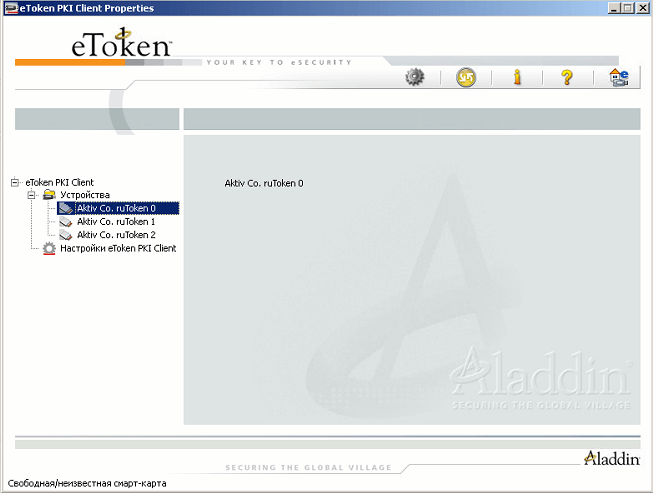
La première chose à faire est d'ajouter le nombre de touches fonctionnant simultanément, cela se fait comme ceci. Faites un clic droit sur Appareils et sélectionnez Gérer les appareils de lecture

et augmenter le nombre de lecteurs matériels.
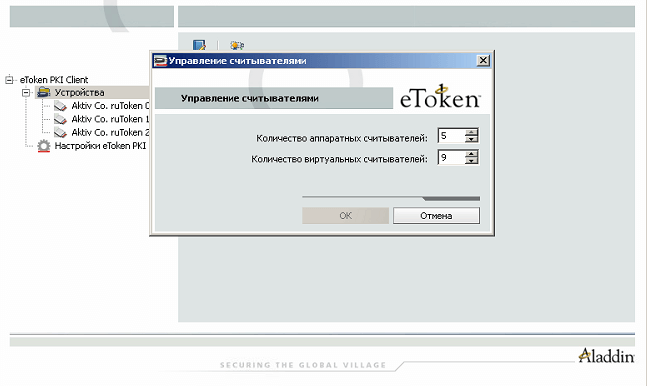
Après cette action, vous devez redémarrer et le jeton doit être déterminé. Si vous êtes indécis, lisez la suite :)
Dans l'observateur d'événements, vous pouvez trouver une erreur comme celle-ci.
Le lecteur de carte à puce « Aladin Token JC0 » a rejeté IOCTL GET_STATE : l'opération d'E/S a été interrompue en raison de la fin du flux de commandes.
Ce miracle apparaît le plus souvent pour deux raisons : les pilotes ont été mal installés et le registre doit être supprimé et réorganisé ou modifié.

Pour réinstaller, vous devez désinstaller le client PKI et télécharger le client PKI, puis le réinstaller. Permettez-moi de vous rappeler que lors de l'installation du client Etoken, tous les Etokens doivent être déconnectés de l'ordinateur. Après l'installation, le jeton devrait s'allumer et Windows devrait installer les pilotes correspondants et l'identifier. Si vous êtes indécis, essayez de désactiver tous les jetons inutiles et de ne laisser que celui-là. Si cela ne résout pas le problème, modifiez le registre. Ouvrez l'éditeur de registre. Allez dans la branche : HKEY_LOCAL_MACHINE\SOFTWARE\Microsoft\Cryptography\Calais

faites un clic droit dessus et sélectionnez les autorisations

Et définissez tous les droits de créateur-propriétaire

Le redémarrage devrait fonctionner. S’il n’apparaît pas, écrivez-moi et nous y réfléchirons ensemble. C'est ainsi que le problème selon lequel Etoken n'est pas visible dans le client PKI est simplement résolu.
J'ai recherché ce problème, mais il ne peut être évité. Le problème ne se produit que lorsque j'essaie de passer un appel ajax. Le système renverra l'erreur Impossible de vérifier le jeton CSRF fourni car votre session n'a pas été trouvée.
Sur la base de l'intégration Spring MVC et CSRF, je dois activer @EnableWebSecurity pour résoudre ce problème si j'utilise Java Config, mais si vous utilisez XML, vous devez utiliser ceci :
@RestController public class CsrfController ( @RequestMapping("/csrf") public CsrfToken csrf(CsrfToken token) ( return token; ) )
Et je ne sais pas comment utiliser la classe ci-dessus.
La question est de savoir comment utiliser la classe ci-dessus, si c'est vraiment la solution ou existe-t-il une solution que je peux utiliser ?
Ceci est mon fichier de configuration de sécurité XML ;
De plus, j'utilise un système tel que CA Siteminder qui validera l'utilisateur en fonction des informations d'en-tête sans formulaire de connexion.
Pour fonctionner correctement dans le système EGAIS, vous devez accéder au compte personnel de l'organisation sur le site officiel. Déjà à ce stade, de nombreux utilisateurs rencontrent de sérieux problèmes. L'un d'eux est que le site Web EGAIS ne voit pas la clé.
Raisons les plus probables
Ce problème peut avoir plusieurs raisons. Le plus souvent, le jeton est introuvable en raison de problèmes techniques avec l'ordinateur, du manque de pilotes ou de modules complémentaires nécessaires. Comment résoudre chacun de ces problèmes ?
Média inséré non valide
De nombreux entrepreneurs confondent la clé jacarta avec une signature électronique pour le dépôt des déclarations auprès du FSRAR, et tentent de se connecter à leur compte personnel grâce à cette dernière. Il existe plusieurs façons de vérifier si vous avez inséré le bon support.
- Examinez le certificat de signature électronique délivré par le centre de certification. Il doit indiquer le numéro de série de type JC-xxxxxxxxx et le type de support Jacarta PKI/GOST.
- ouvrez le client unifié Jacarta. Si la carte flash est détectée, mais que les jetons connectés ne sont pas affichés dans la fenêtre du programme, vous utilisez probablement le mauvais support.
Si vous n'avez pas encore acheté d'egais, où pouvez-vous obtenir du jacarta avec une signature électronique ? Contactez le centre de certification de votre région autorisé à vendre des CEP de ce type.
Le pilote de la clé matérielle egais n'est pas installé
Peut-être essayez-vous d'utiliser clé par exemple, chauffeur qui n'a pas encore été installé. Lorsque vous vous connectez à Jacarta pour la première fois, les principaux programmes sont automatiquement installés. Il s'agit d'une procédure standard pour toute nouvelle carte flash et prend de 1 à 5 minutes.
Une fois l'installation terminée, une notification indiquant la réussite apparaît dans le coin inférieur droit.
N'essayez pas de vous connecter à votre compte personnel avant l'apparition des pilotes - votre ordinateur n'a pas encore établi de connexion avec la signature électronique à ce moment-là !
"Client Jacarta unifié" n'est pas installé
Le programme a été publié par le développeur du jeton et doit être installé. Vous pouvez le télécharger ainsi que d'autres pilotes pour supports sécurisés sur le site Web du fabricant de jetons Aladdin - RD.
Le port USB ne fonctionne pas
Il existe deux solutions :
- Insérez le jeton dans un autre port et relancez l'analyse ;
- vérifiez que le port USB fonctionne correctement.
Pour vérifier, connectez n’importe quelle autre carte flash fonctionnelle à l’USB. S'il n'est pas non plus détecté, le problème vient de l'USB. Contactez le spécialiste technique ou le réparateur de votre organisation.
Lorsque le support Jacarta est correctement inséré dans l'ordinateur, un voyant sur son boîtier s'allume. Selon le modèle, il peut être vert ou orange. Si le voyant est éteint, alors la clé ne peut pas être trouvée par exemple car elle n'est pas connectée.
Le module complémentaire Rutoken EDS 2.0 est désactivé
Lorsque vous essayez de vous connecter, un message concernant le module complémentaire de la bibliothèque d'authentification Web Rutoken peut apparaître en bas de l'écran du navigateur. Ce logiciel est fourni par FSRAR, est sécuritaire et est nécessaire au bon fonctionnement du site. Pour exécuter, cliquez sur « autoriser » dans la fenêtre contextuelle, puis répétez la vérification.
Comment utiliser correctement la clé matérielle EGAIS ?
Ainsi, les premiers problèmes sont résolus et vous vous êtes connecté avec succès à votre compte personnel. Comment éviter la répétition de telles situations ? Insérez l'EPC uniquement pour le travail et ne l'utilisez pas à d'autres moments pour éviter une surchauffe du support. Avant de commencer le travail, vérifiez toujours l'indicateur - il signale que le jeton fonctionne correctement.